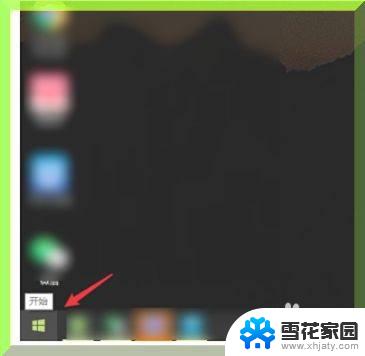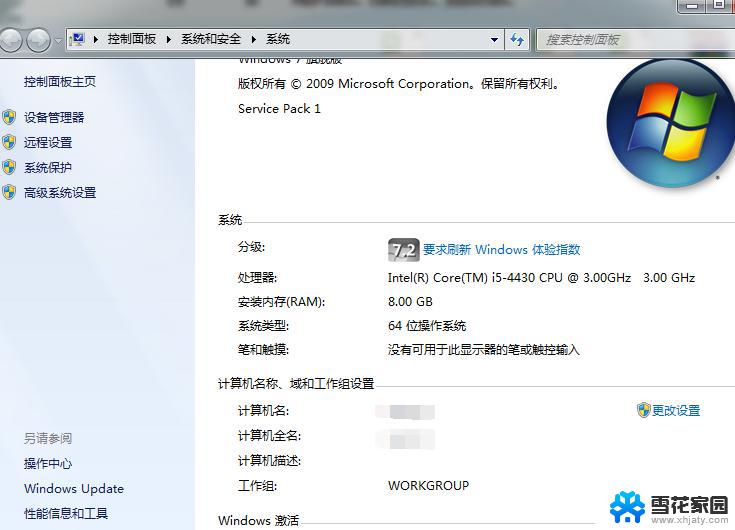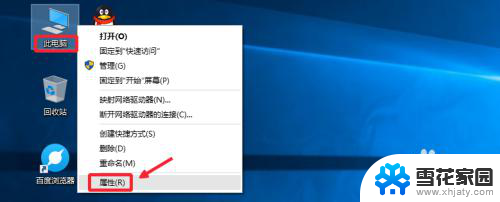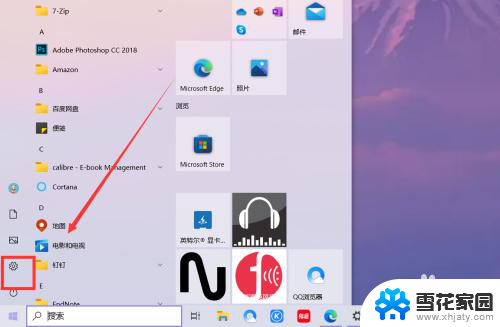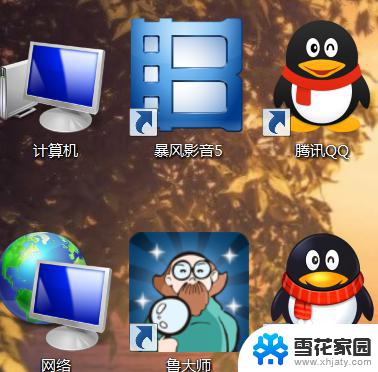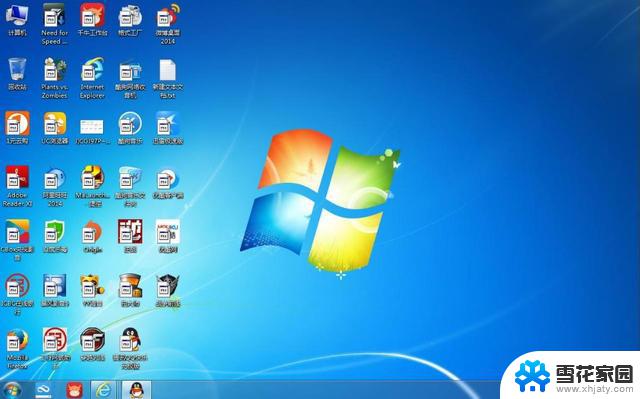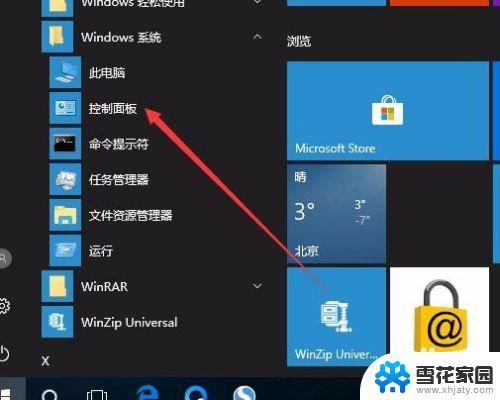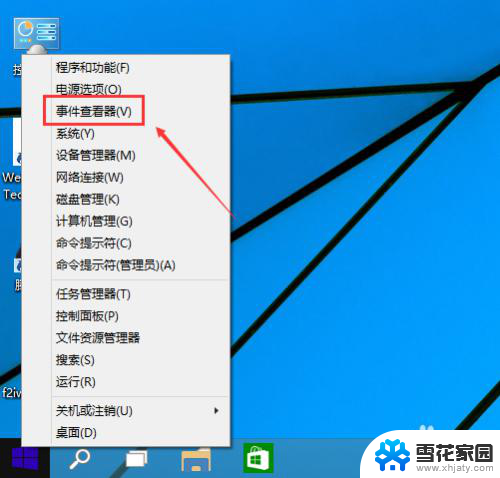看电脑运行win7还是win10 怎么查看我电脑的系统是win7还是win10
看电脑运行win7还是win10,当我们使用电脑的时候,有时候会忘记自己的操作系统是哪个版本的,特别是对于那些没有经常接触电脑的人来说,如何查看电脑的操作系统是Windows 7还是Windows 10呢?接下来我们将介绍几种简单的方法来帮助你确认你的电脑所运行的操作系统版本。无论你是个新手还是一位有经验的用户,这些方法都能让你快速了解你的电脑系统的版本。
步骤如下:
1.从开机画面看,win10和win7系统开机画面差别很大。首先说win10开机画面logo是血的四边形,如下图所示

2.再来看开机的win7的LOGO延续了以前windows窗口,是波浪形状的。如下图所示

3.接着进入桌面我们也可以区分,右键单击此电脑,选择属性,如下图所示
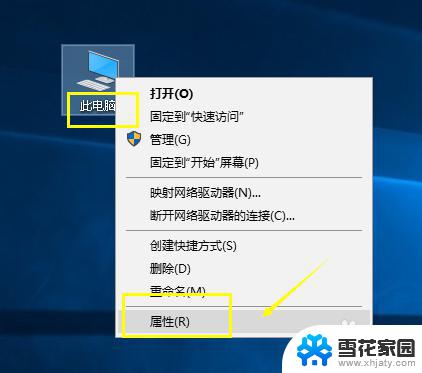
4.先看win10,进入电脑属性界面,可以看到系统版本,如下图所示
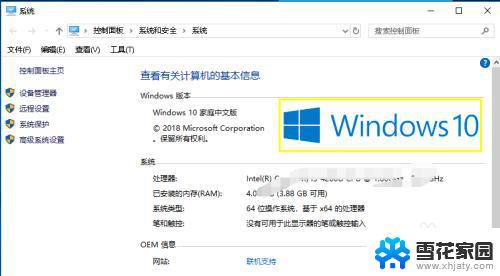
5.接着看win7,这是我的电脑叫做计算机。右键单击计算机选择属性,如下图所示
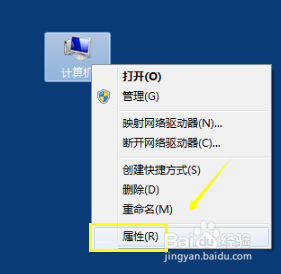
6.进入计算机属性界面,可以看到系统显示是window 7,如下图所示
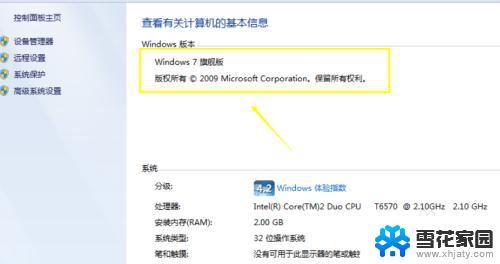
以上是关于选择电脑运行Win7或Win10的全部内容,如果您遇到此类问题,您可以根据本文提供的操作步骤进行解决,这种方法非常简单快速,一步到位。